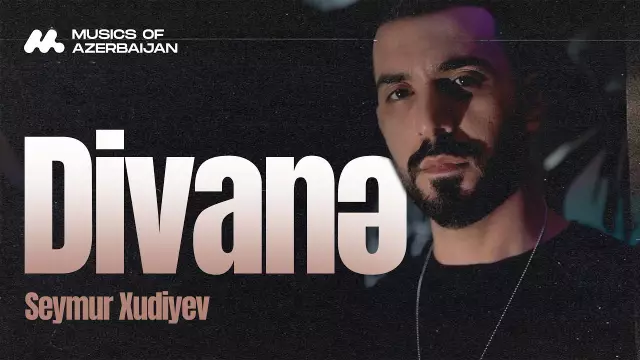HTC Mozart adalah ponsel populer yang dirilis oleh produsen Taiwan berbasis Windows 7.5. Bekerja dengan sistem file perangkat ini dilakukan menggunakan utilitas Zune, di mana musik dan file lainnya diimpor ke smartphone.
instruksi
Langkah 1
Unduh perangkat lunak Zune dari situs web resmi Xbox. Setelah mengunduh penginstal, luncurkan dan ikuti petunjuk di layar untuk menyelesaikan penginstalan.
Langkah 2
Luncurkan aplikasi menggunakan pintasan di desktop. Klik tautan "Opsi" di sisi kanan atas layar program dan buka bagian "Folder" yang terletak di sisi kiri Zune.
Langkah 3
Di baris "Folder musik", tentukan jalur ke direktori tempat semua file musik disimpan. Anda juga dapat mengatur pengaturan serupa untuk menyimpan gambar dan video. Diinginkan bahwa folder terpisah dengan salinan semua dokumen dialokasikan dalam sistem untuk ditambahkan ke telepon untuk menghindari kehilangan data selama sinkronisasi.
Langkah 4
Setelah menentukan direktori untuk sinkronisasi, simpan perubahan, lalu buka pengaturan "Sinkronisasi", di mana atur parameter "Otomatis" atau "Manual". Pengaturan pertama akan secara otomatis menambahkan file ke telepon saat terhubung. Dengan mengonfigurasi item "Manual", Anda dapat memilih file dan waktu sinkronisasi sendiri.
Langkah 5
Simpan perubahan lagi dan sambungkan telepon ke komputer menggunakan kabel yang disertakan dengan perangkat. Jika Anda memilih pengaturan sinkronisasi otomatis, semua file yang telah disalin ke folder di komputer Anda akan secara otomatis ditambahkan ke telepon Anda. Anda dapat memantau proses penyalinan file di tab "Ikhtisar" pada menu program.
Langkah 6
Jika Anda memilih pengaturan manual, klik tautan "Musik" di panel program atas. Kemudian pilih file yang ingin Anda salin ke perangkat. Jika bagian tersebut tidak menampilkan data apa pun, klik ikon komputer yang terletak di bagian kiri bawah jendela Zune.
Langkah 7
Tunggu hingga akhir prosedur sinkronisasi, setelah itu Anda dapat memutuskan sambungan perangkat dari komputer dan pergi ke bagian "Musik" perangkat untuk meluncurkan pemutar.